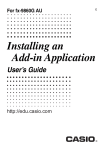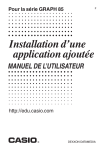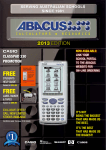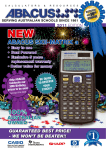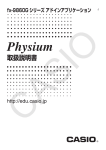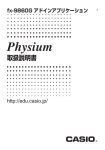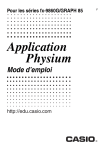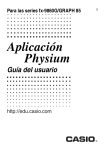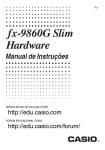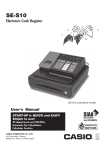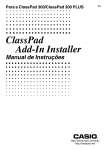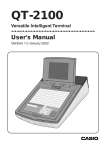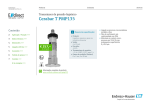Download 9860G_Addin_install - Support
Transcript
Para a Série fx-9860G Instalação de uma aplicação adicional Manual de Instruções http://edu.casio.com Po Sumário Instalação de uma aplicação adicional com o software FA-124 PROGRAM-LINK............................................................................. Po-2 Instalação de uma aplicação adicional com um cartão SD..................... Po-6 Po- Instalação de uma aplicação adicional com o software FA-124 PROGRAM-LINK 1. No ambiente de trabalho do computador, faça duplo clique em “FA-124”. • Isso iniciará o FA-124 PROGRAM-LINK. 2. Clique no ícone armazenamento. para mudar para a visualização do conteúdo da memória de 3. Na janela do computador, clique com o botão direito do rato em “Default”. 4. No menu de atalho que aparece, seleccione “Import fx-9860 File”. • Isso visualizará uma caixa de diálogo para a selecção do ficheiro desejado. 5. Clique no botão com a seta voltada para baixo do tipo de ficheiro e, em seguida, seleccione “G1A File(*.g1a)” na lista dos tipos de ficheiros que aparece. Po- 6. Seleccione a adição que deseja instalar. • Se estiver a instalar uma adição do CD-ROM (Physium, Geometria, etc.), navegue para o CD-ROM que está na unidade de CD-ROM do computador e, em seguida, seleccione a adição. 7. Clique em [Open]. • Isso deve fazer que o ficheiro da adição importada apareça na janela do computador. *Se ocorrer um erro “Memory Full Error” (Erro de memória cheia), apague os ficheiros da janela do computador que não precisa mais. Logo, clique com o botão direito do rato em “Default” e, em seguida, seleccione “Optimization” do menu de atalho que aparece. Depois disso, reinicie o procedimento desde o passo 3. 8. 9. Na calculadora, entre no modo LINK e configure as seguintes definições: Cable Type: USB; Wakeup: On; Capture: Memory. Utilize o cabo USB para ligar a calculadora ao seu computador e, em seguida, clique no ícone . • Isso estabelecerá uma ligação entre a calculadora e o software FA-124 PROGRAM-LINK, e visualizará o conteúdo da memória da calculadora na janela da fx-9860. Po- 10.Na janela do computador, clique com o botão direito do rato na aplicação adicional que deseja instalar e, em seguida, clique em “Copy” no menu de atalho que aparece. 11.Na janela da fx-9860, clique com o botão direito do rato no nome do utilizador e, em seguida, seleccione “Paste” no menu de atalho que aparece. *Em vez dos passos 10 e 11, também poderia arrastar a aplicação adicional da janela do computador e largá-la no nome do utilizador na janela da fx-9860. Po- 12.Os dados serão copiados da janela do computador para a janela da fx-9860. 13.Após a conclusão da operação de cópia, a aplicação adicional aparecerá sob o nome do utilizador na janela da fx-9860. 14.Clique no ícone . • Isso terminará a ligação entre a calculadora e o FA-124 PROGRAM-LINK e fará que a mensagem “Complete!” (Concluído!) apareça no visor da calculadora. 15.Na calculadora, prima a tecla J e, em seguida, a tecla m. • Confira se o ícone da aplicação adicional está no menu principal. Po- Instalação de uma aplicação adicional com um cartão SD * Esta operação só é suportada em modelos equipados com recursos para cartão SD. 1. Coloque o cartão SD na unidade de cartão SD ligada ao seu computador. 2. Copie o ficheiro da adição (*g1a) que deseja instalar para o cartão SD. 3. Coloque o cartão SD com o ficheiro da adição na calculadora. 4. Entre no modo MEMORY. 5. Prima #(SD). • Isso visualizará os dados armazenados no cartão SD. 6. 7. Utilize as teclas de cursor f e c para mover o realce para a aplicação adicional que deseja instalar. Prima !(SEL). • Isso fará que ' apareça na esquerda do ficheiro. 8. Prima "(COPY). • Isso visualizará a caixa de diálogo “Copy to”. 9. Prima 2(Storage Mem). Po- 10.Na memória de armazenamento, seleccione ROOT como o destino e, em seguida, prima a tecla w. • Isso fará que a mensagem “Complete!” (Concluído!) apareça. 11.Prima a tecla J. 12.Prima a tecla m. • Confira se o ícone da aplicação adicional está no menu principal. Po- CASIO COMPUTER CO., LTD. 6-2, Hon-machi 1-chome Shibuya-ku, Tokyo 151-8543, Japan SA0701-B